Paso 10 – Dell Brocade Adapters User Manual
Page 110
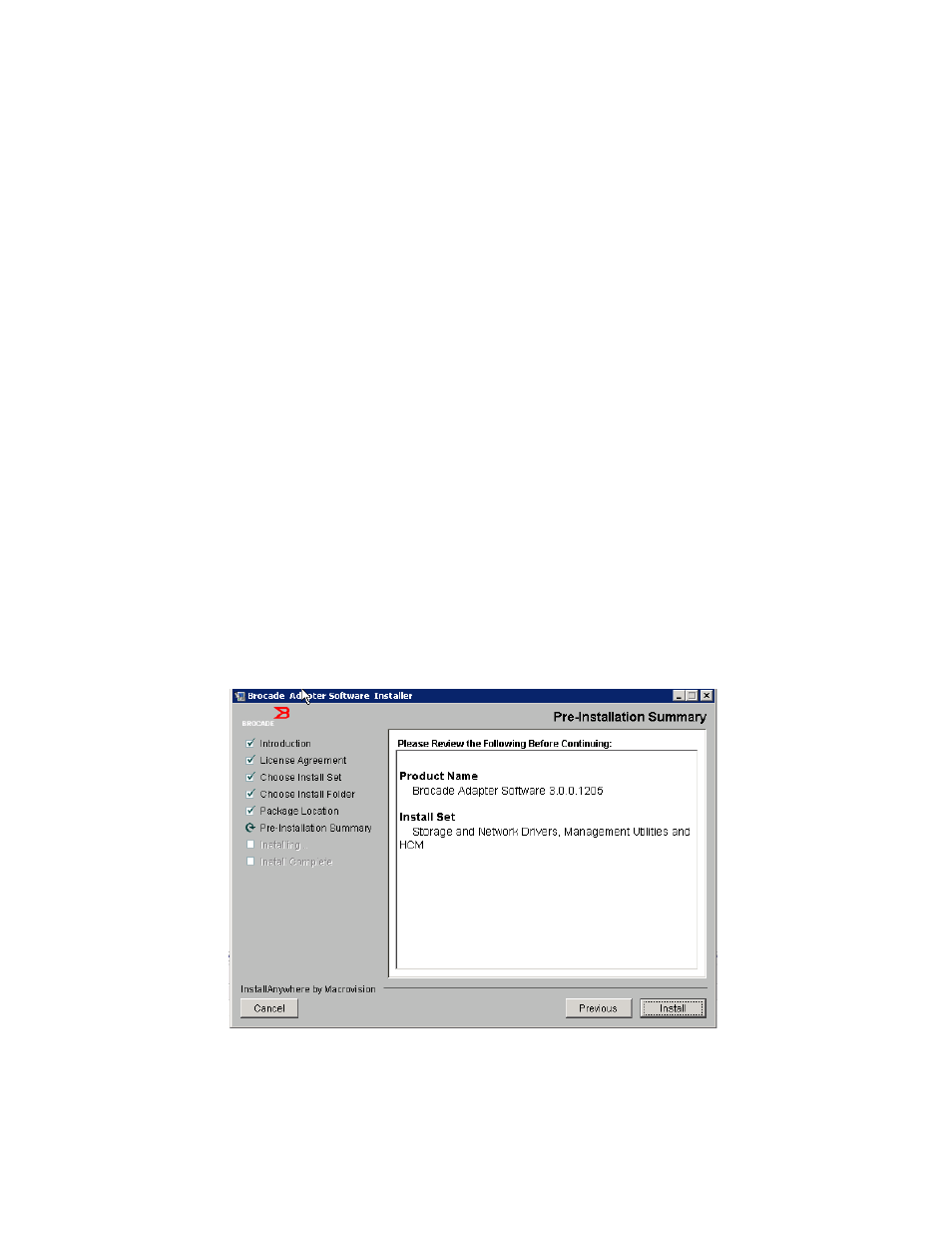
78
Manual de referencia e instalación de adaptadores Brocade
53-1002144-01
Utilización de Brocade Adapter Software Installer
3
8.
Seleccione el software que desee instalar y, a continuación, seleccione Next (Siguiente).
Si está instalando las utilidades de administración y aparece un mensaje que le advierte que
el agente HCM necesita la instalación de controladores de almacenamiento y de red o que no
coincide con la instalación de controladores actual, haga clic en OK (Aceptar) y seleccione las
opciones Management Utilities (Utilidades de administración) y Storage and Network Drivers
(Controladores de almacenamiento y de red).
Si un mensaje advierte que la imagen de inicio instalada no es compatible con la instalación
de controladores, realice uno de los siguientes pasos:
•
Seleccione Yes (Sí) para actualizar la imagen y continuar con la instalación.
•
Seleccione No (No) para no actualizar la imagen y continuar con la instalación.
9.
Si se muestra la pantalla Choose Install Folder (Seleccione la carpeta de instalación), que le
solicitará que seleccione una carpeta de destino para el software, elija una de las siguientes
opciones. Si esta pantalla no se muestra, vaya a
•
Introduzca una ubicación para la instalación del software donde se muestra la carpeta
de instalación.
•
Seleccione Choose (Seleccionar) para ir a una ubicación del sistema de archivos.
•
Seleccione Restore Default Folder (Restaurar carpeta predeterminada) para especificar la
carpeta de instalación predeterminada.
10. Cuando se muestre la pantalla Package Location Information (Información de ubicación de
paquetes), que muestra una lista con los componentes de software instalados y su ubicación
en el sistema, seleccione Next (Siguiente) para continuar.
11. Cuando se muestre la pantalla Pre-Installation Summary (Resumen previo a la instalación)
(
en la página 78), revise la información proporcionada y seleccione Install (Instalar)
para confirmar e iniciar la instalación.
FIGURA 15
Pantalla Pre-Installation Summary (Resumen previo a la instalación)
Se mostrará una barra de progreso mostrando el progreso de instalación para los varios
componentes de software.
